Hur man lägger till/ändrar/redigerar bakgrund i CapCutTool
Är du en av användarna som vill lägga till en attraktiv bakgrund till dina videor? Du är på rätt plats. Här hittar du information om CapCut-videoredigeringsappen som stöder vackert bakgrundsstöd för dina videor. CapCut-videoredigeringsappen var den mest nedladdade appen i världen i maj 2021. Du kan använda CapCut-bakgrunden i dina videor för att ersätta den gröna bakgrunden med en bakgrund som du väljer. CapCut gör det mycket enkelt att göra dessa ändringar med lätthet. Du kan också hitta olika steg för att ändra eller lägga till platsen med hjälp av CapCut.
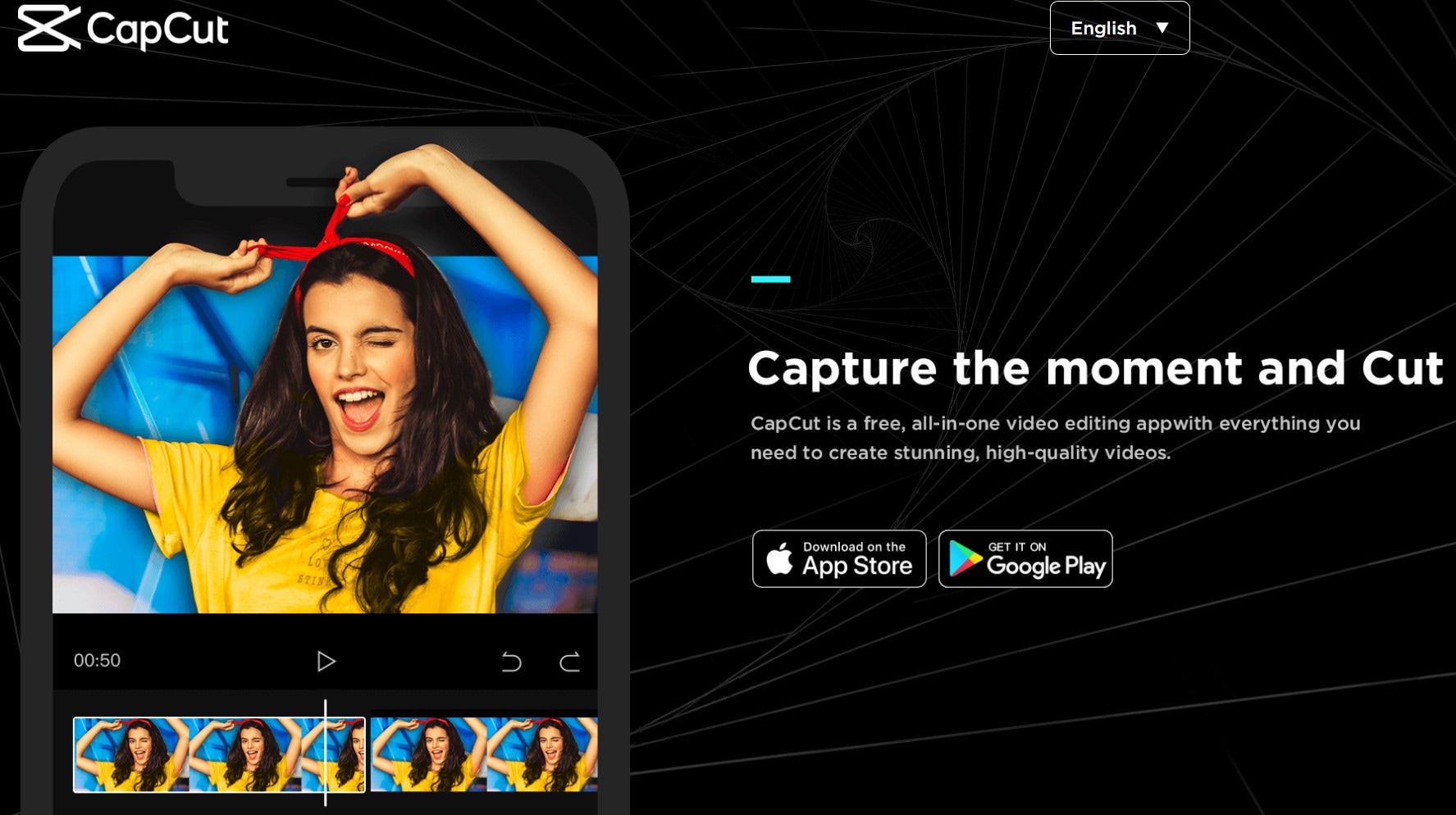
- Del 1: Hur lägger man till en bakgrund i CapCut?
- Del 2: Hur ändrar man bakgrunden i CapCut?
- Del 3: Hur redigerar man bakgrund i CapCut?
Del 1: Hur lägger man till en bakgrund i CapCut?
När du spelar in en video kommer du att stöta på ett skede där bakgrunden för videon måste ändras eftersom du kanske inte kan besöka den plats eller plats du har i åtanke. Det är när du spelar in videon med en ljusgrön bakgrund. När inspelningen är över vill du lägga till en lämplig bakgrund. Så här är det hur man lägger till en bakgrund i CapCut app.
Steg 1: Installera CapCut-appen
Installera först applikationen CapCut på din Android-mobil och öppna samma applikation. För att börja klicka på ikonen ‘Nytt projekt’ i mitten av skärmen.
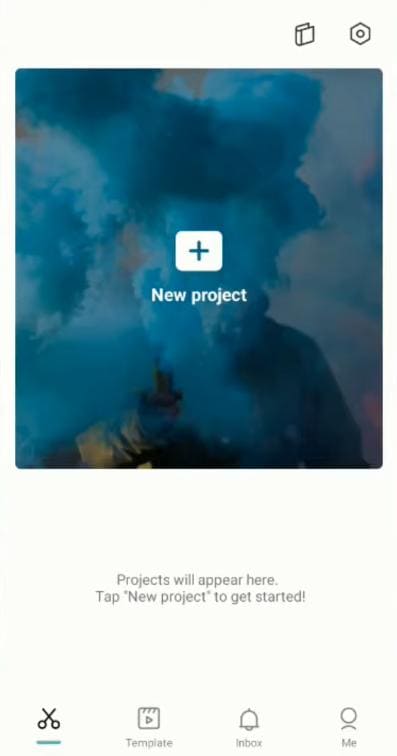
Innan du väljer videon, välj först bilden som ska visas i bakgrunden av videon.

Steg 2: Välj video genom alternativet Överlägg
Klicka nu på alternativet ‘Overlay’ längst ned på skärmen, vilket öppnar sidan med visar alternativet ‘Lägg till överlägg’. Välj sedan videon med grön skärmbakgrund från galleriet på din Android och klicka på fliken ‘Lägg till’.
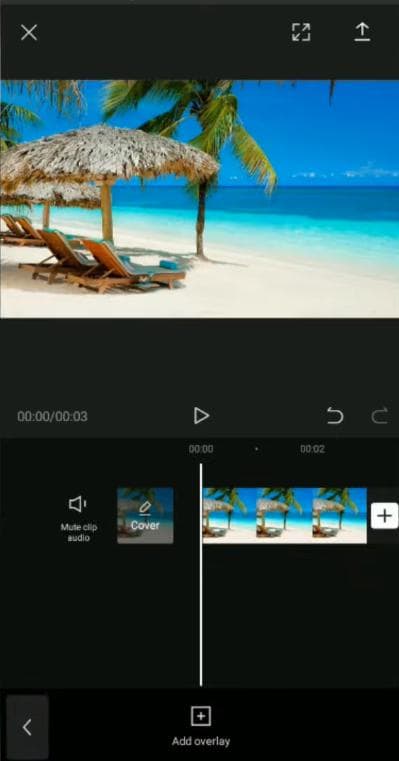
Steg 3: Använd Chroma Key för att ändra bakgrunden
Tryck på Chroma Key-alternativet längst ned i applikationen. På sidan som öppnas, välj ‘Färgväljare’ och välj den ‘gröna’ färgbakgrunden för videon.

Välj sedan alternativet ‘Intensitet’ och ‘Skugga’ för att göra ändringarna i videon mer realistiska. Klicka slutligen på bockalternativet för att avsluta Chroma Key-redigeringsfunktionen. Nu kommer du att ha videon med önskad bakgrund att ladda ner på din Android.

Nu vet du allt om hur du lägger till bakgrunden i CapCut. Vi har också tillhandahållit ytterligare två metoder för dig. Kolla dem också!
Du kan titta på videohandledningen nedan för att få mer information om med grön skärm på CapCut.
Del 2: Hur ändrar man bakgrunden i CapCut?
Det kan finnas en situation där du vill ändra bakgrunden för videon innan du laddar upp den online eftersom du inte gillar den. Du kan dock ändra videons bakgrund även om den inte är tagen framför en grön skärm. Underbart rätt! CapCut-bakgrunden appen kan göra det åt dig! Så här är hur du ändrar bakgrunden i CapCut med ett annat foto/video:
Steg 1: Installera CapCut-applikationen
Från Play Butik, installera CapCut-applikationen på din Android-mobilenhet och öppna applikationen. Från visningssidan, tryck på ‘Nytt projekt’ och välj bakgrundsfotot/videon du vill infoga från Galleri-sidan som öppnas.

Steg 2: Välj Överlägg och välj videon
För att välja en annan video, välj alternativet ‘Overlay’ längst ner och tryck på ‘Lägg till överlägg’ på skärmen och välj videon som du behöver ändra bakgrunden till och klicka på ‘Lägg till.’
Steg 3: Ta bort bakgrundsalternativ
Nu, från listan med alternativ längst ner, välj ‘Ta bort bakgrund.’ Det här alternativet tar automatiskt bort den överlagrade bakgrunden för videon.

Slutligen, vänta tills borttagningsprocessen är över och ladda sedan ner videon efter att ha förhandsgranskat den.
Således förklarade vi hur man ändrar bakgrunden i CapCut med alternativet ‘Ta bort bakgrund’ i detalj.
Del 3: Hur redigerar man bakgrund i CapCut?
CapCut-applikationen erbjuder en Chroma Key-funktion som kan kombinera två videor på samma skärm eller bildruta. Två videor på samma skärm kommer att locka fler tittare på dina sociala medier och göra din video iögonfallande användbar när överläggsvideon har en grön skärmbakgrund. Så använd den här funktionen i CapCut för att skapa en fantastisk video. Så här redigerar du bakgrunden i CapCut med hjälp av Chroma key-funktionen.
Steg 1: Installera och skapa ett nytt projekt i CapCut
Ladda ner ‘CapCut’-applikationen på din Android-enhet och starta densamma. På sidan som öppnas klickar du på ‘Nytt projekt’ och väljer videon du vill placera grönskärmsvideon. När du har valt, klicka på ‘Lägg till’.
Steg 2: Tryck på Överlägg för att lägga till ytterligare en video
Nu, för att lägga till videon med en grön bakgrund, tryck på alternativet ‘Overlay’. Sedan från nästa sida, klicka på alternativet ‘Lägg till överlägg’, välj videon med grön bakgrund och klicka på ‘Lägg till’.
Steg 3: Chroma Key för att blanda två videor
När du har valt den andra videon, tryck på alternativet ‘Chroma Key’ längst ned. Nu, under alternativet ‘Färgväljare’, välj den gröna färgen eller någon solid färg du behöver ta bort.

Steg 4: Intensitet och överlagring i Chroma Key
Under menyn ‘Intensitet’, dra skjutreglaget ‘Återställ’ tills den valda färgen blir osynlig. Observera att du inte bör ställa in den på 100 % eftersom det kan påverka objekten i videon.

Nu, under ‘Shadow’-menyn, kan du skjuta skjutreglaget till ett maximalt antal så att det inte ser ut som om det var blandat med videon bakom.
När du har tillämpat alla dessa effekter klickar du på bockmarkeringen längst upp för att spara ändringarna. Så nu vet du hur du redigerar bakgrund i CapCut.
Slutsats
Så du vet väl om sätten att ändra bakgrunden med CapCut bakgrundsväxlare. Vi har också gett dig stegen för att lägga till, ändra och redigera videoscenen. Så, redigera videorna med/utan grön bakgrund med CapCut.
Senaste artiklarna